Windows 10で欠落しているデフォルトの電源プランを復元する方法

このガイドでは、Windows 10でデフォルトの電源プラン(バランス、高パフォーマンス、省電力)を復元する方法を詳しく解説します。

Windows10をインストールしてセットアップするとき、システムは言語を選択するよう求めますが、後で変更できます。この記事では、Windows 10 で言語システムを変更し、既定のシステムに言語を追加する方法を説明します。
Windows 10 のシステム言語を変更する必要があるのはどのような場合ですか?
ほとんどの人は、Windows の初期セットアップ後に言語を変更する必要はありません。ただし、これを実行したい状況もあるかもしれません。のような:
もしかしたら、外国からの親戚や友人が訪問して、あなたのコンピュータを使いたいと考えているかもしれません。この記事では、新しい標準ユーザー アカウントを作成し、好みに応じてアカウント言語を変更することを推奨しています。
これは、新しい言語を学習していて、コンピューター要素を新しい言語で表示して練習したい場合にも非常に役立ちます。アイコンとボタンの位置はすべての言語で同じになります。
理解できない言語でセットアップされた古いコンピューターを購入した場合は、次のヒントを使用してシステム言語を変更できます。ただし、前のユーザーがデータを削除していない場合は、 Windows 10 を出荷時設定にリセットして、新しいマシンの使用を開始することをお勧めします。
Windows 10でシステム言語を変更する方法
最近別の地域に移動した場合、または言語構成が正しくないデバイスを使用している場合は、Windows 10 を再インストールする必要はありません。システム言語を正確に設定するには、いくつかの設定を変更するだけで済みます。
言語同期を無効にする
Windows 10 で Microsoft アカウントを使用すると、言語設定がデバイス間で同期されます。 1 台のコンピューターのみの言語と地域の設定を変更する場合は、新しい構成によって他のデバイスの設定が上書きされないように、変更を加える前にこれらの設定を同期するオプションをオフにする必要があります。
Windows 10 で言語同期をオフにするには、次の手順に従います。
2. 「アカウント」をクリックします。
3. [設定を同期する]をクリックします。
4. [個別の同期設定]セクションで、[言語設定] スイッチをオフにします。
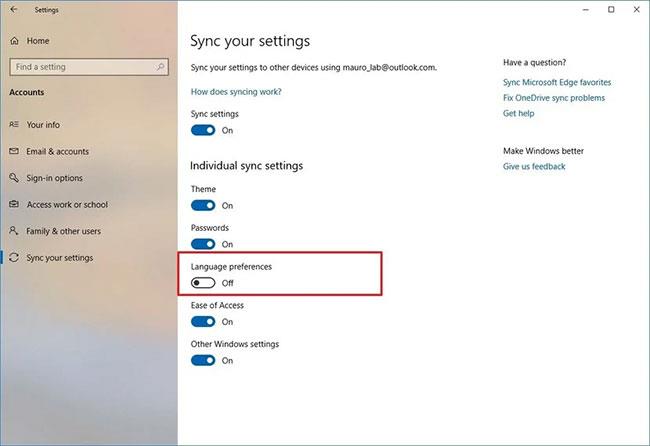
言語設定の切り替えスイッチをオフにする
手順を完了すると、他のデバイスの設定に影響を与えることなく言語設定を変更できます。
システム言語を変更する
Windows 10 でシステム言語を変更するには、実行中のアプリケーションをすべて閉じてから、次の手順に従います。
1. 「設定」を開きます。
2. [時刻と言語]をクリックします。
3. 「言語」をクリックします。
4. [優先 言語]セクションで、[優先言語を追加]ボタンをクリックします。
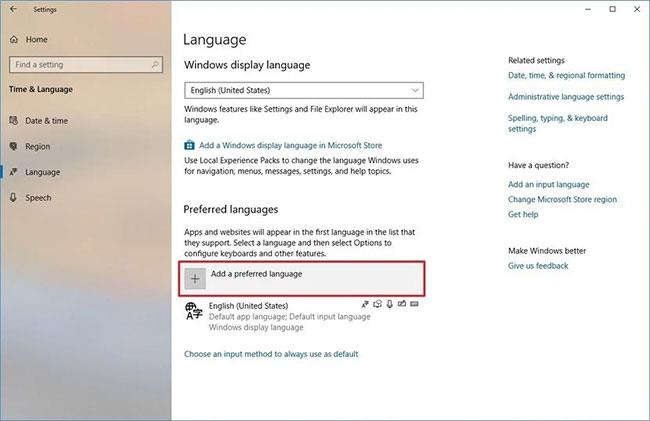
「優先言語を追加」ボタンをクリックします
5. Windows 10 で必要な言語を検索します。
6. 結果から言語パックを選択します。
7. 「次へ」ボタンをクリックします。
8. [表示言語として設定]オプションをオンにします。
9. [言語パックのインストール] オプションをオンにします。
10. 必要に応じて、追加の言語機能を選択または削除します。
11. 「インストール」ボタンをクリックします。
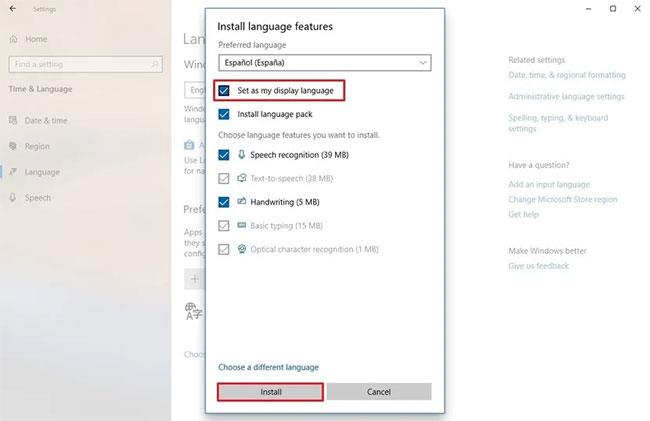
「インストール」ボタンをクリックします
12. [はい、今すぐサインアウトします]ボタン をクリックします。

「はい、今すぐサインアウトします」ボタンをクリックします
13. Windows 10 アカウントに再度サインインします。
手順を完了すると、Windows 10 エクスペリエンス全体で言語が変更され、新しい変更は、サインイン画面、設定アプリ、エクスプローラー、デスクトップ、アプリ、ブラウザー、およびアクセスする Web サイトに反映されます。さらに、新しい設定によっては、Windows 10 でプライバシー設定を確認するよう求められる場合があります。
地域設定を変更する
別の地域にいるためにシステム言語を変更する場合は、地域の設定も更新する必要があります。
Windows 10 でローカル エリア設定を変更するには、次の手順に従います。
1. 「設定」を開きます。
2. [時刻と言語]をクリックします。
3. 「地域」をクリックします。
4.現在の設定と異なる場合は、[国または地域]ドロップダウン メニューを使用して地理的位置を選択します。
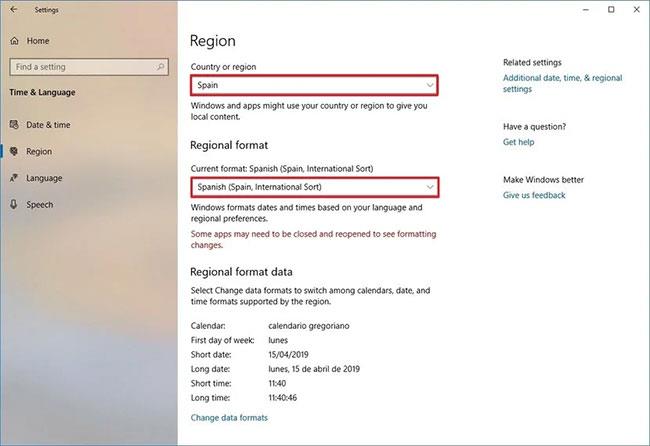
[国または地域] ドロップダウン メニューを使用して地理的位置を選択します
5.お住まいの地域と異なる場合は、 [地域の形式]セクションで、ドロップダウン メニューを使用して日付と時刻の正しい形式を選択します。
6.左側のパネルで「言語」をクリックします。
7.右側の「関連設定」セクションで、 「管理言語設定」オプション をクリックします。
8. [管理]タブで、[設定のコピー] ボタンをクリックします。
9. [現在の設定のコピー先]セクションで、 [ようこそ画面とシステム アカウント]および[新しいユーザー アカウント]オプションを選択します。
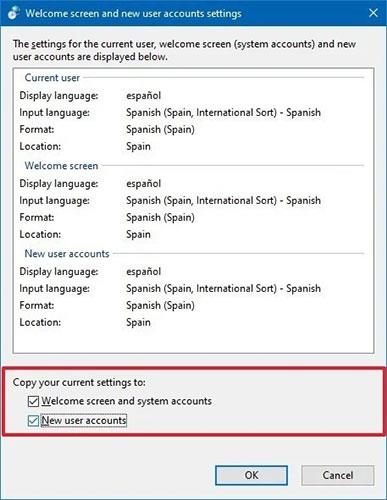
「ようこそ画面とシステム アカウント」および「新しいユーザー アカウント」オプションを選択します。
10. 「OK」ボタンをクリックします。
11.もう一度「OK」ボタンをクリックします。
12. 「今すぐ再起動」ボタンをクリックします。
手順を完了すると、デバイスには物理的な場所に応じた正しい地域設定が表示されます。
通常、追加の言語を変更したりインストールしたりする必要はありません。これらの設定を調整できる機能は、言語設定が異なるユーザーがいる小規模な組織や大規模な組織にとって多くの場合有益です。
さらに、この機能は、別の地域に移動して現地の設定に合わせたい場合や、お住まいの地域では利用できないため、別の国から出荷された新しいコンピュータを購入する場合にも役立ちます。
Cortana はほとんどの地域でサポートされていないため、言語設定を変更すると Cortana を使用できなくなる可能性があることに注意してください。
Windows 10で言語を削除する方法
言語設定からn言語を削除
コンピュータに複数の言語がある場合、言語設定にアクセスする最も簡単な方法は、タスク バーの言語インジケータをクリックし、[言語設定]をクリックすることです。
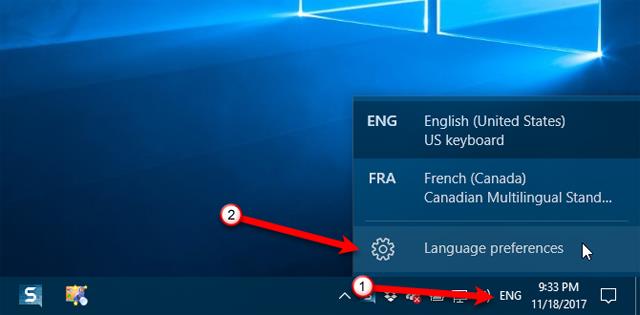
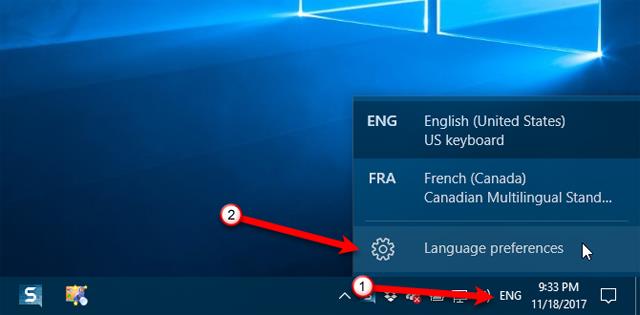
削除する言語がシステムのデフォルト言語である場合は、別の言語をデフォルト言語として選択します。変更を適用するためにログアウトして再度ログインする必要はありません。削除する言語がデフォルトの言語ではない場合は、[地域と言語]画面で言語をクリックし、 [削除]をクリックします。
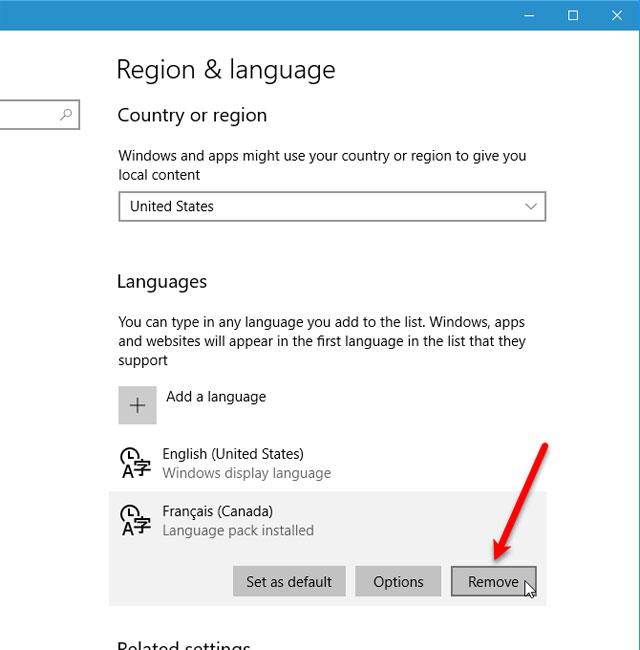
コンピューターに言語が 1 つしかない場合、言語インジケーターはタスクバーから削除されます。
言語パッケージを削除する_
その言語を使用する予定がなくなった場合は、削除できます。言語パックをアンインストールした後に再インストールすると多くの問題が発生するため、ユーザーはインストール パックを削除する前に検討する必要があることに注意してください。
言語パックを削除するには、Windows キー + R を押して [ファイル名を指定して実行]ダイアログ ボックスを開き、[名前] ボックスに「 cmd.exe 」と入力して[OK]をクリックします。
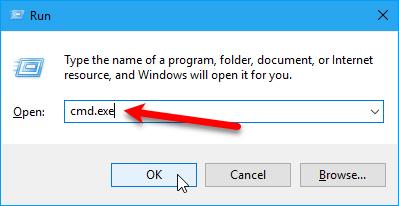
コマンド プロンプトのプロンプトで次のコマンドを入力し、Enterを押します。
Lpksetup /u

コマンドを入力すると、「表示言語のインストールまたはアンインストール」ダイアログボックスが表示されるので、アンインストールする言語にチェックを入れて「次へ」をクリックします。
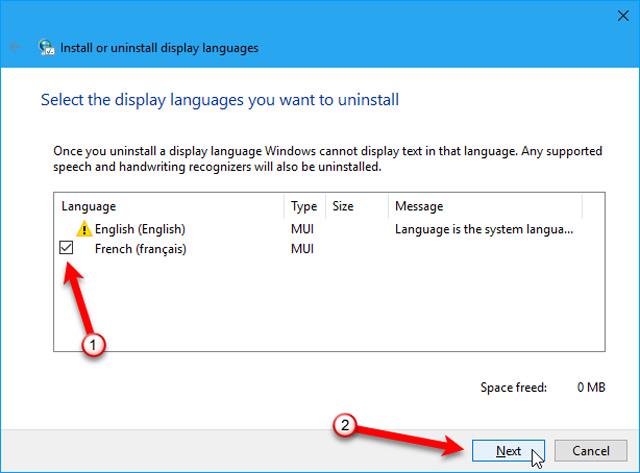
アンインストールの進行状況が表示されます。
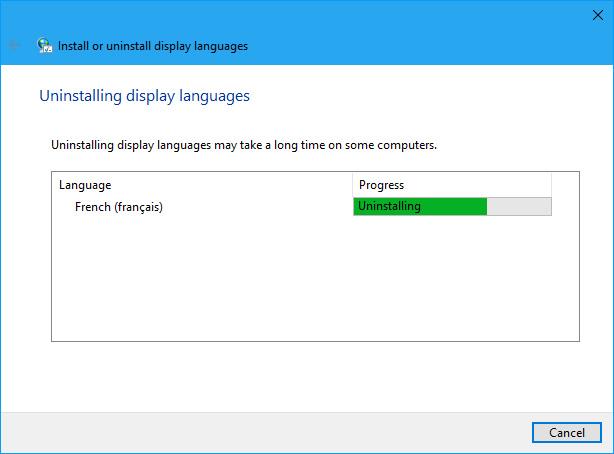
コマンド プロンプト ウィンドウを閉じるには、プロンプトで「exit」と入力するか、右上隅の [X] をクリックします。
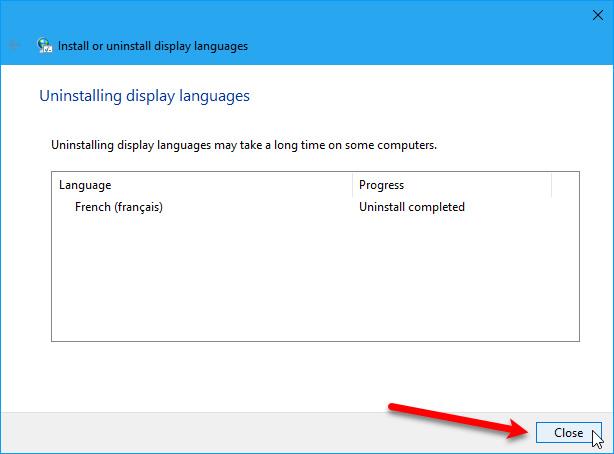
コンピュータを再起動して、アンインストール プロセスを完了します。
成功を祈っています
このガイドでは、Windows 10でデフォルトの電源プラン(バランス、高パフォーマンス、省電力)を復元する方法を詳しく解説します。
仮想化を有効にするには、まず BIOS に移動し、BIOS 設定内から仮想化を有効にする必要があります。仮想化を使用することで、BlueStacks 5 のパフォーマンスが大幅に向上します。
WiFi 接続に接続するときにドライバーが切断されるエラーを修正する方法を解説します。
DIR コマンドは、特定のフォルダーに含まれるすべてのファイルとサブフォルダーを一覧表示する強力なコマンド プロンプト コマンドです。 Windows での DIR コマンドの使用方法を詳しく見てみましょう。
ソフトウェアなしで Windows 10 アプリをバックアップし、データを保護する方法を説明します。
Windows のローカル グループ ポリシー エディターを使用して、通知履歴の削除やアカウントロックの設定を行う方法を説明します。
重要なリソースを簡単に監視及び管理できる<strong>IP監視</strong>ソフトウェアがあります。これらのツールは、ネットワーク、インターフェイス、アプリケーションのトラフィックをシームレスに確認、分析、管理します。
AxCrypt は、データの暗号化に特化した優れたソフトウェアであり、特にデータ セキュリティに優れています。
システムフォントのサイズを変更する方法は、Windows 10のユーザーにとって非常に便利です。
最近、Windows 10にアップデートした後、機内モードをオフにできない問題について多くのユーザーから苦情が寄せられています。この記事では、Windows 10で機内モードをオフにできない問題を解決する方法を説明します。








